
Агуулгын хүснэгт:
- Зохиолч John Day [email protected].
- Public 2024-01-30 11:02.
- Хамгийн сүүлд өөрчлөгдсөн 2025-01-23 15:00.



Саяхан би хийн задгай зуух суурилуулсан бөгөөд үүнд алсын удирдлага багтсан болно. Хүмүүс задгай зуухаа гэрийнхээ удирдлагын системд нэгтгэсэн цөөн хэдэн жишээг харсны дараа би үүнийг хайж эхлэв. Миний задгай зуух нь алсын удирдлагатай https://valorfireplaces.com/features/remote-contr… бөгөөд алсын удирдлага болон задгай зуухны хооронд 315 МГц давтамжтай радио ашигладаг.
Алхам 1: Урьдчилсан шаардлага
Энэхүү зааварчилгааны урьдчилсан нөхцөлийн хувьд би энэ алсын удирдлагатай хийн задгай зуухтай боллоо. Хэрэв та алсын удирдлагынхаа арын хэсгийг харвал FCC ID RTD-G6RH, 315 МГц давтамжтай байх шаардлагатай. Хэрэв танд энэ алсын удирдлага байхгүй бол энэхүү зааварчилгаа нь танд зориулагдаагүй болно.
Мөн надад HomeBridge суулгаж, ажиллаж байгаа бөгөөд энэ нь миний Alexa -тэй нэгтгэгдсэн болно.
Алхам 2: Билл материал


Энэ зааварчилгааны хувьд би одоо байгаа HomeBridge болон Alexa хэрэгслүүдээ ашигласан. Би Homebridge -ийг хэдэн жилийн турш ажиллуулж байсан бөгөөд үүнийг Alexa -д нэгтгэсэн. HomeBridge to Alexa интеграцчлал нь үүнийг ашигласан https://www.npmjs.com/package/homebridge-alexa. Эдгээр нь зайлшгүй шаардлагатай зүйл бөгөөд би тэдний тохиргоог нарийвчлан тайлбарлахгүй.
Миний задгай зуухыг үүнтэй холбохын тулд би үүнийг системд нэмэх хэрэгтэй байсан
Nodemcu ESP8266-https://www.aliexpress.com/item/10pcs-lot-NodeMcu…
315 МГц дамжуулагч-https://www.creatroninc.com/product/315mhz-rf-lin…
Талхны самбар
Радио алсын удирдлагын кодыг олохын тулд би энэ NooElec NESDR Mini 2+ 0.5PPM TCXO RTL-SDR & ADS-B USB хүлээн авагч, антен, сорох төхөөрөмж, эмэгтэй SMA адаптер, алсын удирдлага, RTL2832U & R820T2 тааруулагчийг ашигласан. Хямд өртөгтэй програм хангамжаар тодорхойлогдсон радио -
Алхам 3: Алсын удирдлагын радио кодыг хайж олох
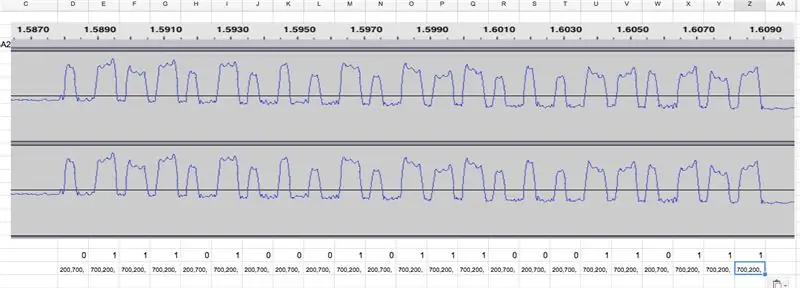


Зуухны радио алсын кодыг олохын тулд би энэ зааврын дагуу 7 -р алхамыг дагаж мөрдсөн. Мөн тэдний код гэхээсээ илүү IR Blaster кодыг ашигласан.
Зуухны алсын удирдлагын хувьд би дохио нь 23 бит урт бөгөөд товчлуур дарахад 10 удаа давтагддаг болохыг олж мэдэв. Audacity дахь өгөгдлийг шинжилсний дараа би алсын товчлуур бүрийн хувьд эдгээр битийн загварыг гаргаж ирэв.
Асаалттай - 01110100010111000110011
Унтраасан - 01110100010111000110111
Дээш - 01110100010111000111011
Доош - 01110100010111000000000
Zero нь 200 мс дохио өгч, 700 мс дохиогүй байхад, нэг нь 700 мс, 200 мс дохиогүй байхад. Өгөгдлийн эхний хэсэг нь миний задгай зуухыг тодорхойлдог өвөрмөц мэдээлэл бөгөөд сүүлний төгсгөл нь өвөрмөц тушаал гэж би сэжиглэж байна.
Алсын удирдлагын кодыг тодорхойлох миний ажлын урсгал дараах байдалтай байв.
1) QGRX дээр товчлуур дарна уу
2) 1 -р алхам дээр үүсгэсэн wav файлыг нээж, холбогдох хэсгийг том дэлгэцийн өргөн хүртэл томруулна уу.
3) Тусдаа товчлуурыг дарж дэлгэцийг дарж, файлыг хадгалав.
4) Хүснэгтийн дэлгэцийн хаалтыг нээж, баганын өргөнийг бага зэрэг өргөнтэй тэнцүү байхаар тохируулав.
5) Доорх мөр нь тэг эсвэл нэг байсан бол бүртгэгдсэн болно.
7) Доорх мөрөнд = if (D19 = 0, "200, 700,", "700, 200,") гэсэн албан ёсны хэлбэрийг үүсгэж, үүнийг бүх баганууд дээр хуулав. D19 нь дээрх эгнээ байсан.
8) Дараа нь if мэдэгдлийн үүсгэсэн текстийг редактор руу хуулж авлаа
Хэрэв та On кодыг хөрвүүлбэл ийм байх болно
200, 700, 700, 200, 700, 200, 700, 200, 200, 700, 700, 200, 200, 700, 200, 700, 200, 700, 700, 200, 200, 700, 700, 200, 700, 200, 700, 200, 200, 700, 200, 700, 200, 700, 700, 200, 700, 200, 200, 700, 200, 700, 700, 200, 700, 200
Үүнийг товчлуур бүрт хийх хэрэгтэй. Үр дүн нь товчлуур бүрт 46 тоо байх ёстой.
Алхам 4: Nodemcu -ийг радио дамжуулагч болгон тохируулна уу

NodeMCU -ийн хувьд би дамжуулагчийг хянахын тулд Майкл Хиггинс IR Blaster кодыг ашигласан. Суурилуулалтын талаархи дэлгэрэнгүй мэдээллийг эндээс авна уу.
github.com/mdhiggins/ESP8266-HTTP-IR-Blast…
Радио дамжуулагчийг холбохын тулд би үүнийг яг л LED гэж холбосон боловч дамжуулагчийн хувьд ямар ч эсэргүүцэл, транзистор ашиглаагүй.
NodmePins руу дамжуулагч тээглүүр
1 - Газар - nodeMCU дээрх газардуулга
2 - Data in - D2 -тэй шууд холбогдсон
3 - Vcc - Винтэй шууд холбогдсон (5 вольт)
4 - Антен - 23 см урттай утсыг холбосон
Алхам 5: Homebridge-HTTP-IRBlaster залгаасыг ашиглан Homebridge-ийг тохируулна уу
HomeBridge дээр залгаасыг тохируулахын тулд би энд байгаа зааврыг дагасан
github.com/NorthernMan54/homebridge-HTTP-I…
Залгаасыг тохируулахын тулд би дараах config.json оруулгыг үүсгэсэн
Таны төхөөрөмжийн өвөрмөц код, URL өөр байх тул энэ оруулга нь таны төхөөрөмж дээр ажиллахгүй.
URL нь таны сүлжээнд байгаа төхөөрөмжийн хаяг байх бөгөөд та зөвхөн хаягийн хэсгийг өөрчлөх ёстой. өөрөөр хэлбэл 192.168.1.175 нь таны тохиргооноос авсан утгууд руу орно.
Өгөгдлийн бус, өгөгдлийн өгөгдөл, өгөгдлийн өгөгдөл, доош өгөгдлийн хувьд "өгөгдөл" мөрийг өмнө нь тодорхойлсон утга болгон өөрчилнө.
Алхам 6: Үүнийг туршаад үзээрэй
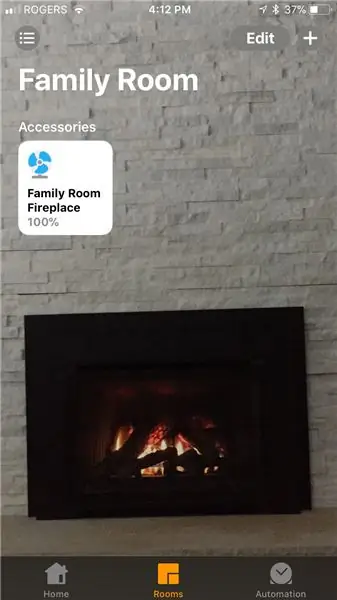
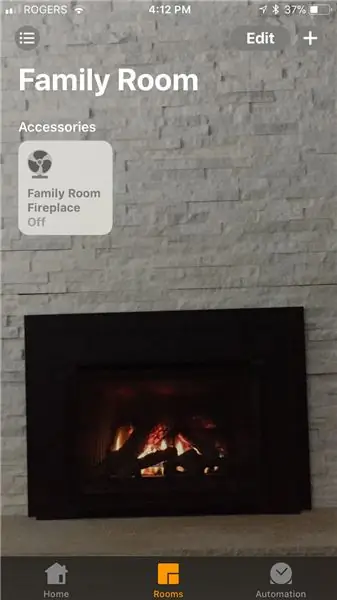
HomeBridge -ийг дахин эхлүүлээрэй, та одоо FAN дүрсийг ашигладаг Fireplace хэмээх шинэ дагалдах хэрэгслийг харах болно. Та Home програмыг ашиглан асаах, унтраах, галын өндрийг хянах хэрэгтэй. Зуухыг асаах, унтраах завгүй үед нэмэлт тушаалуудыг үл тоомсорлож, Home апп -д алдаа гарах болно гэдгийг анхаарна уу.
Алхам 7: Зээл
Энэхүү тохиргооны хувьд би олон нийтэд өөрсдийн хүчин чармайлтаа олон нийтэд хуваалцсаны ачаар маш энгийн зүйл хийсэн тул маш олон хүнд хичээнгүйлэн талархал илэрхийлэх ёстой.
- Майкл Хиггинс ба түүний ESP8266-HTTP-IR-Blaster төсөл. Энэ бол ихэнх урам зориг байсан
- veggiebenz ба түүний зааварчилгаа
www.instructables.com/id/Reverse-Engineer-… радио дээр суурилсан алсын удирдлагыг декодлох талаар дэлгэрэнгүй мэдээлэл өгөх болно.
- Марк Сабо ба түүний IRremoteESP8266 номын сан
- Apple HomeKit интеграцид зориулсан Homebridge ба HAPNodeJS хамт олон.
Зөвлөмж болгож буй:
ESP8266 болон BME280: 10 алхам ашиглан Apple HomeKit -ийн температур мэдрэгч төхөөрөмжийг бүтээх

ESP8266 ба BME280 ашиглан Apple HomeKit-ийн температур мэдрэгч төхөөрөмжийг бүтээх: Өнөөдрийн зааварчилгаанд бид AOSONG AM2302/DHT22 эсвэл BME280 температур/чийгшил мэдрэгч, YL-69 чийг мэдрэгч дээр суурилсан хямд өртөг бүхий температур, чийгшил, чийгийн мэдрэгчийг хийх болно. болон ESP8266/Nodemcu платформ. Мөн харуулахын тулд
Arduino болон Apple HomeKit -ийн интеграцчлал - Гэрээ Siri -ээс удирдаарай! IoT энд байна: 6 алхам

Arduino болон Apple HomeKit -ийн интеграцчлал - Гэрээ Siri -ээс удирдаарай! IoT энд байна: Энэхүү зааварчилгаа нь iOS төхөөрөмж дээр Apple -ийн HomeKit -т arduino самбар нэмэх хурдан бөгөөд хялбар аргыг танд өгөх болно. Энэ нь сервер дээр ажиллаж буй скриптүүд, Apples HomeKit "Scenes" зэрэг бүх төрлийн боломжийг нээж өгдөг
RaspberryPI болон DHT22 ашиглан Apple HomeKit -ийн температур мэдрэгч (DHT22) төхөөрөмжийг бүтээх: 11 алхам

RaspberryPI болон DHT22 ашиглан Apple HomeKit -ийн температур мэдрэгч (DHT22) төхөөрөмж бүтээх: Энэ хавар маш нойтон байгааг олж мэдээд би мөлхөж буй орон зайд юу болж байгааг хянахын тулд ашиглаж болох бага өртөгтэй температур / чийгшлийн мэдрэгч хайж байсан. , мөн маш их чийгтэй байсан. Тиймээс би боломжийн үнэтэй мэдрэгчийг хайж олох боломжтой байсан
Шившлэг ашиглан компьютераа удирдаарай!: 7 алхам (зурагтай)

Компьютерээ хянахын тулд шившлэг ашиглаарай!: Та хэзээ нэгэн цагт Харри Поттер шиг шившлэг ашиглахыг хүсч байсан уу? Бага зэрэг ажил хийж, зарим дуу хоолойг таньж мэдэхэд л энэ төслийг хэрэгжүүлэхэд хэрэгтэй болно: Windows XP эсвэл VistaA микрофонтой компьютер Зарим цаг хугацаа, тэвчээр! Хэрэв танд энэ заавар таалагдсан бол
Arduino ашиглан маш олон сервоудыг удирдаарай !: 4 алхам (зурагтай)

Arduino -той олон сервоудыг удирдаарай !: Эхэндээ би нэг юм хэлэх ёстой. Надад гоё зураг байгаагүй. Тиймээс би bildr.blog -аас авсан зургуудыг авсан болно.Ардуино НҮБ -д олон servo -ийг удирдах pwm зүү байдаггүй. Тиймээс, бид ихэвчлэн arduino -ээс илүү олон серво удирдахад асуудалтай тулгардаг
